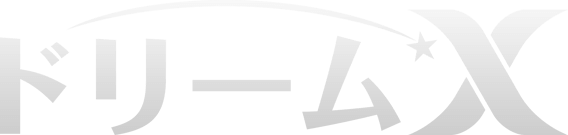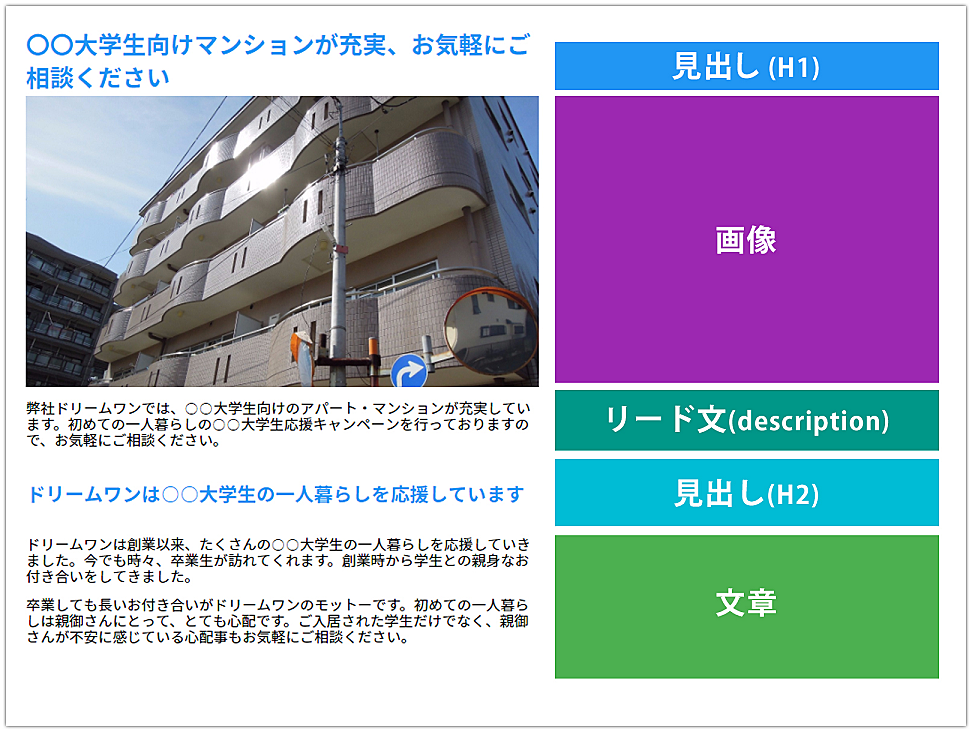【WEB操作体験】STEP2「ブログ機能」とっても簡単!ブログを作成・編集してみよう
今回のSTEPは2「ブログを作成」です。
ドリームXで一番力を入れている機能「ブログ編集機能」をお試しいただければと思います。
ドリームXのブログ編集機能について
どのようなブログ記事が作成できるのかは、テスト用トップページにあるブログ記事をどれでもいいのでクリックしてみてください。
(管理画面にログインしていれば、左上の『実際のページを見る』でいつでもページが確認できます)
◆ドリームXのブログの特徴◆
ドリームXでは、ブログ記事内が『ブロック』で構成されています。
「見出し」「写真」「文章」「見出し」「文章」...のような形です。
このように表示する事で、Googleのロボットなどにも読まれやすいという利点がございます。
ブログを書く際にも、それぞれブロックになっているので、位置の入れ替えや写真の追加等も簡単!
ドリームXのブログを書いてみよう
【ダッシュボード画面】にて、アクセス解析等のすぐ下に「ブログショートカット」というものが並んでいます。そこから『新規追加』ボタンを押してください。
するとブログ編集画面になります。ブログ編集画面では、主に見出しや写真の挿入、文章の入力が行えます。
更に、『ブロックの追加』を行う事で、沢山の便利なブロックが追加できます。
物件やお店の紹介ブログであれば、「マップ」ブロックでGoogleマップを表示して分かり易く...
文章を沢山書きすぎた場合であれば、見出しブロックで中身を分けるだけで目次が完成する「目次」ブロックを追加したりなど...
ワンクリックでブロック追加が可能です。
■ブログ機能についてのマニュアル
https://dreamone.co.jp/etc/manual/category_blog/
まずは見出しの入力やブロック追加をお試しください。
入力し終えたら、左上の『下書き』というボタンを押して、『公開』に変えるだけです。
そのまま、左上の『実際のページを見る』を押すと一般のお客さんが見る画面で確認できます。
如何でしょうか。ドリームXではブログ編集画面に力を入れています。
ドリームXのブログ編集画面での便利機能
ドリームXのブログ編集画面には、下記の便利機能も付いています。
◆簡単に見出しを目立たせる『見出し装飾機能・色変更機能』
◆挿入した写真をすぐに加工『画像編集機能』
◆始めてブログを書く方も安心『テンプレート機能』
◆記事が多くなったら整理整頓『タグ設定』
◆誰が書いたかすぐ分かる『スタッフ設定』
◆Twitter・Facebookへすぐ共有可能『SNS共有機能』
使ってみて分からない点などあれば、お気軽にドリームワンにご連絡ください。
次回は、『STEP3「ページ編集」 各ページが自由自在!メニューの編集をしてみよう』です。